Содержание
 Прошло уже несколько месяцев с тех пор, как я впервые распаковал свой Nokia Lumia 800 и столкнулся с проблемами при попытке подключить его к компьютеру под управлением Windows.
Прошло уже несколько месяцев с тех пор, как я впервые распаковал свой Nokia Lumia 800 и столкнулся с проблемами при попытке подключить его к компьютеру под управлением Windows.
Для синхронизации этого Windows Phone требуется — как и с любым — программным обеспечением Zune на вашем ПК и кабелем USB (пользователи Mac могут использовать Windows Phone 7 Connnector для Mac). Однако для некоторых из нас это не будет работать из коробки.
Это приводит к тому, что синхронизируется ваш телефон с ПК, а это означает, что фотографии и видео не могут быть сохранены на вашем компьютере, а музыка не может быть скопирована на ваш телефон. К счастью, есть способ обойти это, который легко реализовать. Кроме того, функция беспроводной синхронизации позволит вам избежать этой ошибки в будущем.
Эта проблема
Вы обнаружите, что эта проблема обычно возникает при первом подключении Nokia Lumia 800 к ПК через USB (хотя это может произойти и в дальнейшем).
Хотя телефоны Windows других производителей, таких как HTC, Samsung и LG, как правило, подключаются и синхронизируются в считанные секунды, владельцы Nokia Lumia 800 получают следующее сообщение:
Ошибка подключения: не удается подключиться к вашему телефону. Отключите его, перезапустите и попробуйте снова подключиться.
Без первоначального соединения невозможно создать отношения синхронизации с вашим ПК; Без начальной синхронизации вы не сможете настроить беспроводную синхронизацию, которая в противном случае была бы полезным средством преодоления этой ошибки.
Так как мы можем решить это?
Проверка кабелей
Есть несколько шагов, которые можно предпринять, чтобы это исправить. Некоторые из них могут работать по отдельности, но когда все они используются вместе, вы обязательно обнаружите, что ошибка подключения устранена.
Естественно, вы должны начать с проверки соединения. Хотя эта ошибка часто встречается на телефонах Nokia Lumia 800, вы можете столкнуться с ней только потому, что ваш USB-кабель не подключен надежно ни на одном, ни на обоих концах. Также следует убедиться, что телефон подключен только к USB-порту компьютера, а не к порту USB-концентратора.

Также важно использовать USB-кабель, поставляемый с телефоном Nokai Lumia 800, а не запасной, который у вас лежит, поскольку он может не подходить для удовлетворения требований к питанию и данным телефона.
Как владелец Nokia Lumia 800, вы должны были заметить, что USB-соединение осуществляется с помощью маленькой дверцы в верхней части телефона, которая открывается нажатием на небольшой выступ рядом с разъемом для наушников. При подключении телефона к компьютеру убедитесь, что на нем нет пыли и пуха.
Удаление Zune Desktop Client
Если проблема по-прежнему влияет на вас после проверки подключения USB-кабеля, вам вместо этого нужно обратить внимание на клиент Zune. Поскольку ваш телефон не подключается правильно, проблема, вероятно, связана с программным обеспечением Zune.
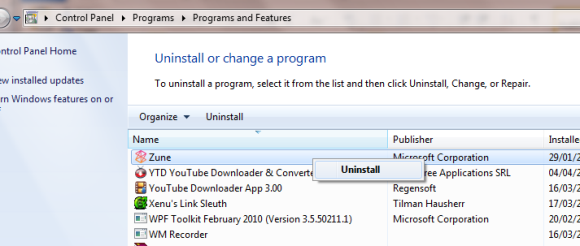
открыто Пуск> Панель управления> Удалить программу и когда список заполнится, выберите Zune, затем Удалить. После этого проверьте, есть ли у вас запись для Пакет драйверов Windows, или же Переносные устройства Windows, и повтори. Если нет, не волнуйтесь.
Затем откройте проводник Windows и перейдите к C: \ Program Files. Здесь удалите папку Zune. Повторите это действие в C: \ Users \ имя_пользователя \ AppData \ Local \ Microsoft а затем отправляйтесь в C: \ Users \ имя_пользователя \ AppData \ Roaming \ Microsoft где вы должны удалить крипто- папка.
После этого вы можете продолжить, подключив телефон к компьютеру еще раз — если все прошло правильно и USB-кабель работает, вам будет предложено загрузить программное обеспечение Zune и переустановить его. Следуйте инструкциям, отображаемым в ходе этого процесса, и после этого вы сможете снова подключить телефон и начать синхронизацию его с компьютером.
Что, если это случится снова?
Следуя приведенным выше инструкциям, вы должны предотвратить повторение этой проблемы, но вам нужно потратить несколько минут, чтобы настроить беспроводную синхронизацию, доступную в Zune. Пока у вас есть беспроводной маршрутизатор в вашем доме и ваш компьютер подключен к нему, в будущем вы можете использовать его для синхронизации вашего телефона, а не USB-кабеля.
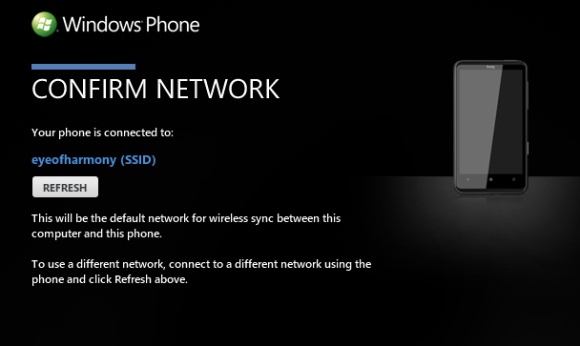
Чтобы настроить это, активируйте беспроводную сеть на своем телефоне (Настройки> Wi-Fi), а затем открыть Настройки> Телефон> Беспроводная синхронизация в клиенте Zune. Нажмите Настройка беспроводной синхронизации, затем следуйте инструкциям на экране для завершения короткого процесса.
Беспроводная синхронизация будет использоваться всякий раз, когда ваш телефон подключен к зарядному устройству в течение 10 и более минут, поэтому его можно использовать из любой точки в пределах диапазона вашего маршрутизатора!
Заключение
Всегда приятно получить какое-то новое оборудование только для того, чтобы убедиться, что оно работает не совсем правильно, но в этом случае проблема заключается в неспособности программного обеспечения Zune правильно идентифицировать подключаемое устройство.
К счастью, работа над решением должна оказаться довольно простой!
Функция беспроводной синхронизации Windows Phone представляет собой полезную альтернативу стандартной синхронизации по кабелю и может позволить вам продолжить удаленную синхронизацию, если в будущем снова возникнет ошибка исходного соединения.





